现在有许多屏幕录像解决方案可供Linux用户选择,每天都会弹出更多的工具来满足这种特殊需求。 虽然许多人遇到性能问题,特别是当用于捕捉游戏动作时,有很多好的软件,如简单易用的简易屏幕录像机( http://www.maartenbaert.be/simplescreenrecorder/ )
GUI工具很好,使用终端时总是会更好。 这将进一步提高性能,并使您更深入地了解您要求系统执行的操作。 这很简单,很简单,所以让我们开始吧。
FFMPeg安装
要捕获桌面,您需要在系统中安装流行的FFmpeg库。 为此,请打开您的发行版的软件包管理器并搜索软件包“ffmpeg”。 Ubuntu用户可以在终端上使用以下命令:
sudo apt-get install ffmpeg
接着
sudo apt-get update
记录你的第一个会话
之后,你准备好马上去。 您需要的是确定一些参数,作为ffmpeg的指南。 这些参数包括视频的大小,导出文件的类型,质量,帧速率和声音捕获。 命令如下:
ffmpeg -video_size (desired resolution) -framerate (number) -f x11grab i 0.0 (start from the point 0.0) newfilename.mp4
所以,如果我想要捕获一个代表我屏幕中心的一个视频,并将一个avi文件作为输出,我将在-video_size之后放置像500x500这样的视频,而i:0.0 + 300,300则意味着放在左上角在我的屏幕上,x = 300和y = 300的捕获盒。 对于avi,你可以简单的把filename.avi放在命令的末尾。 就如此容易 :)
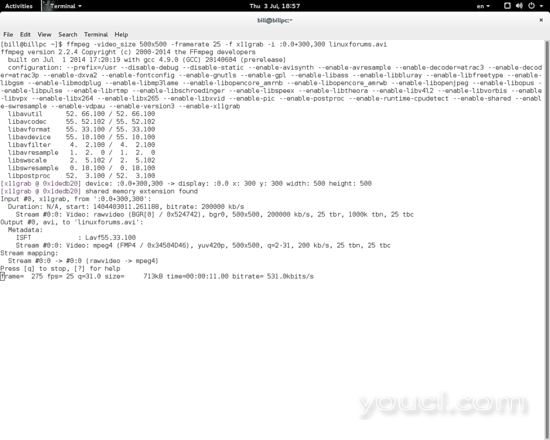
按“q”按钮将停止捕获并保存文件。
现在如果你想要的声音被捕获呢? 这很容易使用ALSA与FFmpeg。 所有你需要做的只是添加以下行:'- f alsa -ac 2 -i puls'到上一个命令,在最后的新的文件名之前。 这将为您的捕获添加声音,您可以使用以下参数获得更高级的声音相关选项: -ac: channels , -ar:音频采样率 , -ab:音频比特率
对于那些想要做这个游戏的人,你应该更好地先拍摄视频,然后对它进行编码,而不是在同一时间做更多的系统拉伸。 为了改善这种情况,您可以将-vcodec参数添加到您的命令中,后跟支持的编解码器,然后将其重新设置为超快 。 以下是支持的视频和音频编解码器列表( https://www.ffmpeg.org/general.html#Video-Codecs )
x11grab的其他选项是允许我们捕获我们x11显示的区域,包括'-follow_mouse'和'show_region'参数。 根据鼠标移动,跟随鼠标指导捕获区域,可以是居中或与像素点数区域。 它在我们的命令中写成:“- follow_mouse居中 ”或“ -follow_mouse 500 ”(鼠标光标可以在上下文移动之前在500像素区域内移动)。
show_region显示ffmpeg实际抓住了整个屏幕的哪一部分。 这在某些情况下可能很有用,并且可以通过在我们的命令中添加以下命令来实现: -show_region 1








